
Windowsi kaust sisaldab Windows 10, 8.1 või Windows'i eelmise paigaldamise faile 7. Muide, selles, saate leida mõned kasutajafailid töölaual ja "Minu dokumendid" kaustad ja sarnaselt nendega, kui äkki Pärast uuesti installimist ei leidnud neid. Selles juhendis kustutame Windows.old õigesti (juhend koosneb kolmest osast uuemast sektsioonist süsteemi vanematele versioonidele). Samuti võib olla kasulik: kuidas C ketta puhastada tarbetuid faile.
Windowsi kausta kustutamine Windows 10 1803 aprillis Update ja 1809. aasta oktoobri värskendus
Windows 10 viimases versioonis on Windows.old kausta eemaldamine ilmunud uus viis OS-i eelmise paigaldamisega (kuigi vana meetod, mida kirjeldatakse hiljem manuaalis, on jätkuvalt töötavad). Mõtle, et pärast kausta kustutamist on võimatu süsteemi eelmise versiooni automaatne tagasipöördumine võimatu.
Uuendas parandati automaatset plaadi puhastamist ja nüüd on võimalik seda käsitsi käivitada, eemaldades, kaasa arvatud tarbetu kaust.
Sammud on järgmised:
- Mine start - parameetrid (või vajutage Win + i võtmed).
- Minge "System" sektsioonile - "Seadme mälu".
- Jaotises "Memory Control" klõpsake "Vabastage koht nüüd."
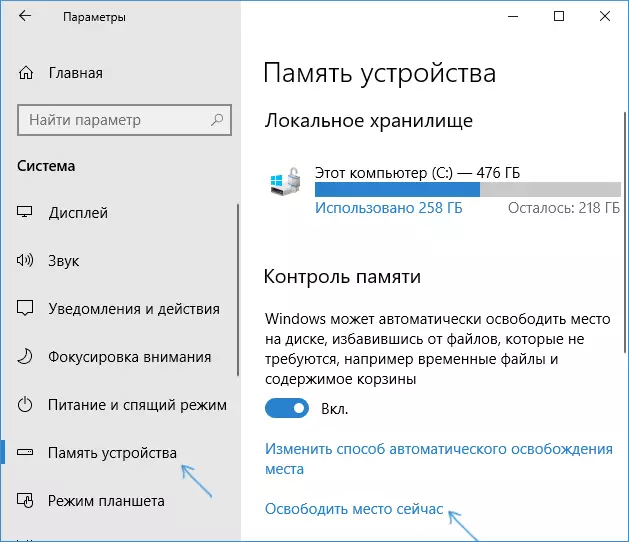
- Pärast teatud ajavahemikul valikuliste failide leidmisel kontrollige toodet "Eelmised Windowsi seaded".
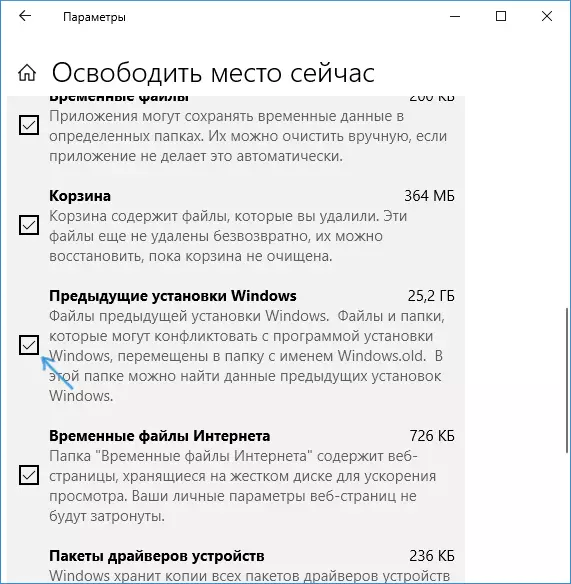
- Klõpsake akna ülaosas nuppu "Kustuta failid".
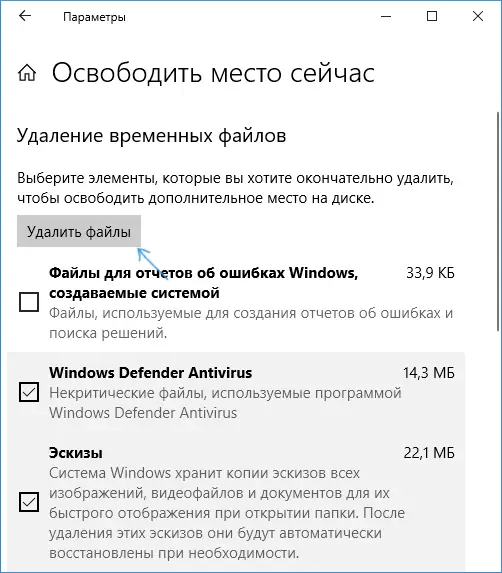
- Oodake puhastusprotsessi lõpetamiseks. Sa valisid failid, sealhulgas Windowsi folder.old eemaldatakse C-plaadist.
Uues meetodis kirjeldatud rohkem kirjeldatud, näiteks see ei nõua administraatori õigusi arvuti (kuigi ma ei välista, et nende puudumisel ei pruugi töötada). Edasine - video uue meetodi tutvustamisega ja pärast seda - meetodeid operatsioonisüsteemi varasemate versioonide jaoks.
Kui teil on süsteemi üks eelmistest versioonidest - Windows 10 kuni 1803, Windows 7 või 8, kasutage järgmist valikut.
Kustuta Windows Folder.old Windows 10 ja 8
Kui olete uuendatud Windows 10-le süsteemi eelmisest versioonist värskendanud või kasutanud Windows 10 või 8 (8.1) puhast paigaldamist, kuid ilma kõvaketta süsteemi partitsiooni vormindamata, osutub Windows.old kausta Mõnikord hõivavad muljetavaldavad gigabaiti.
Järgnevalt kirjeldatakse selle kausta kustutamise protsessi, aga see tuleb meeles pidada, et kui Windows.old ilmus pärast Windows 10 tasuta värskenduse installimist, võivad fail failid olla kiiresti naasta OS-i eelmise versiooni juurde probleemide korral. Seetõttu ma ei soovita kustutada seda ajakohastatud, vähemalt ühe kuu jooksul pärast värskendust.
Niisiis, et kustutada Windows.old kausta, järgige järgmisi samme.
- Vajutage Windowsi klaviatuuri klaviatuuri (klahvi OS-embleemiga) + R ja sisestage Cleanmgr ja vajutage seejärel Enter.
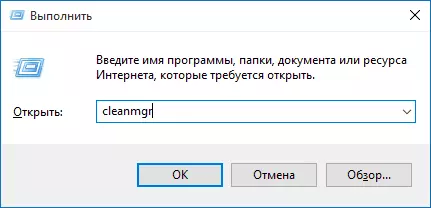
- Oodake sisseehitatud Windowsi plaadi kliiringu programmi.

- Klõpsake nupul "Kustuta System Files" (teil peab olema teie arvutis administraatoriõigused).
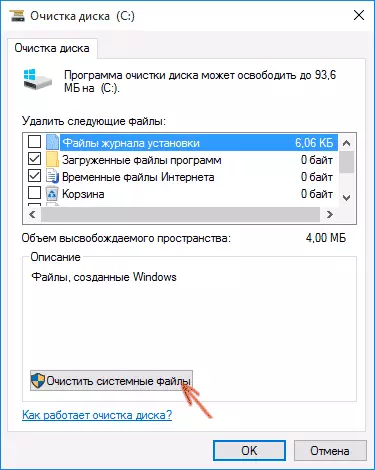
- Pärast failide otsimist leidke toode "Eelmised Windowsi seaded" ja märkige see. Klõpsake nuppu OK.
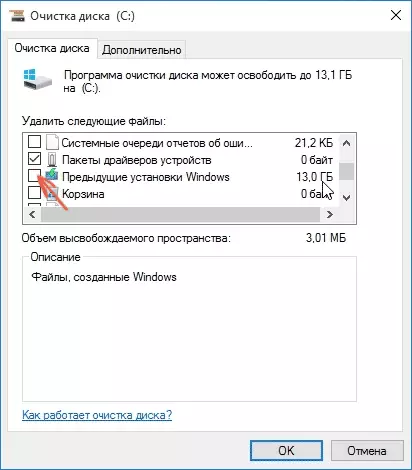
- Oodake ketta puhastamist.
Selle tulemusena eemaldatakse Windowsi kaust või vähemalt selle sisu. Kui midagi jääb arusaamatuks, siis on artikli lõpus videoõpe, milles kogu eemaldamisprotsess on näidatud Windows 10-s.
Juhul, kui mingil põhjusel seda ei juhtunud, paremklõpsake nuppu Start, valige menüüelement "käsurea" ja sisestage RD / S / QCC: Mowindows.oli käsk (tingimusel, et kaust on C) kettal) vajutage ENTER.
Ka märkustes tehti ettepanek teine võimalus:
- Käivitage ülesande planeerija (saate otsida Windows 10 tegumiribal)
- Me leiame setupcleantati ülesande ja topeltklõpsake seda.
- Klõpsake pealkirjale hiire parema nupuga - täitke.
Vastavalt ettenähtud toimingute tulemustele tuleb Windowsi kaust eemaldada.
Windows.old Windows 7 eemaldamiseks
Esimene samm, mida nüüd kirjeldatakse, võib lõppeda ebaõnnestumise korral, kui olete juba proovinud Windowsi kausta kustutada. See on dirigendi kaudu lihtne. Kui see juhtub, ärge heitke meeleheidet ja jätkake käsiraamatu lugemist.
Niisiis, alustame:
- Mine minu arvutisse või Windows Explorerile, paremklõpsake C-kettal ja valige "Properties". Seejärel klõpsake nupul "Disk puhastamine".
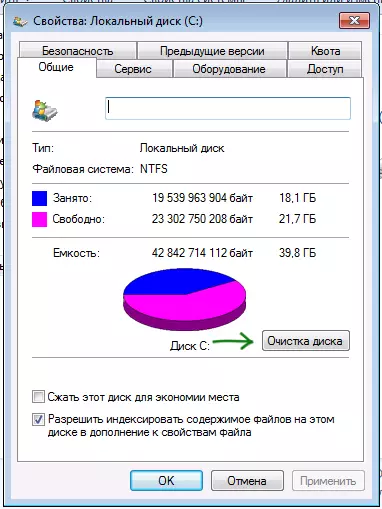
- Pärast süsteemi lühikese analüüsi analüüsimist avaneb dialoogiboksi kettapuhastus. Klõpsake nuppu "Kustuta System Files". Jällegi peate ootama.

- Te näete, et failide loendis ilmusid uued elemendid. Oleme huvitatud "Eelmised Windowsi seaded", mis on lihtsalt salvestatud Windows.old kausta. Märkige märk ja klõpsake OK. Oodake, kuni operatsioon on lõpetatud.
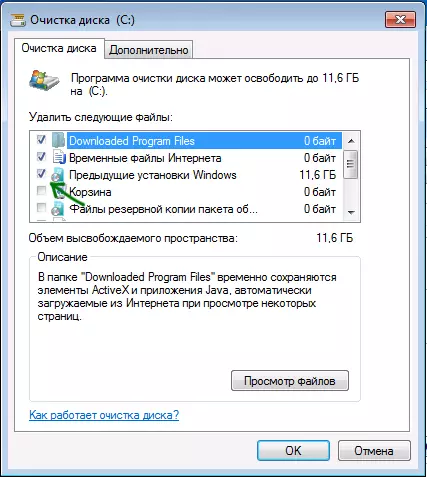
Võib-olla juba ülalkirjeldatud on piisav kausta meile ebavajalik. Ja ei pruugi olla: Sõnumi kustutamise ajal võib tekkida tühjad kaustad, mis põhjustavad sõnumi kustutamist "ei leitud". Sel juhul käivitage käsureale administraatori nimi ja sisestage käsk:
RD / S / Q C: Windows.oldSeejärel vajutage Enter. Pärast käsu täitmist eemaldatakse Windowsi folder.old täielikult arvutist täielikult.
Video juhendamine
Salvestatud ja videojuhised Windows.old kausta kustutamise protsessis, kus kõik toimingud on tehtud Windowsis 10. Samasugused meetodid sobivad siiski 8.1 ja 7.
Kui midagi artiklist mingil põhjusel ei aita küsimusi esitada ja ma püüan vastata.
